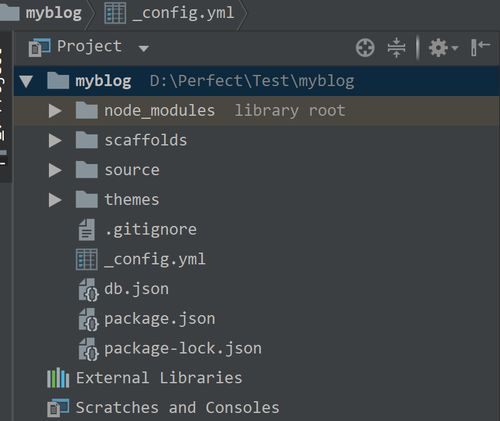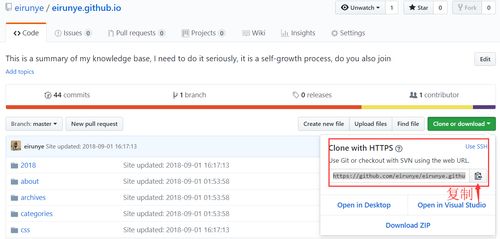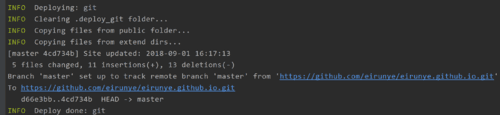简介
由于平时自己喜欢记录开发笔记,写一些博客,但是总想自己搭建属于自己的博客,在网上查阅了一下,发现Hexo在GitHub或者是码云上搭建博客非常给力。
接下来让我们一起进入Hexo搭建博客学习吧。
Hexo
什么是Hexo?
Hexo是一个快速、简洁且高效的博客框架。Hexo使用Markdown(或其他渲染引擎)解析文章,在几秒内,即可利用靓丽的主题生成静态网页。
当我们在遇到一个新东西的时候,进入其官网能帮助我们解决很多问题。关于什么是Hexo?还有一些关于Hexo的问题,大家进入Hexo官网进行查看,这里我就不多说咯。
如何使用
我们在使用Hexo之前需要准备一些东西,也就是需要安装一些我们必需的。
安装
安装所需
安装Hexo相当简单。然而在安装前,您必须检查电脑中是否已安装下列应用程序:
如果没有安装那么就需要安装咯,大家可以看看Vue-cli项目创建如何检查Node.js、Git和cnpm是否安装成功。
安装Hexo
所有必备的应用程序安装完成后,即可使用npm或者cnpm来安装Hexo。
打开Git Bash Here输入:
$ npm install -g hexo-cli
或者
$ cnpm install -g hexo-cli检查是否安装Hexo完成,查询是否成功,显示hexo-cli版本就说明成功了
$ hexo -V建站
安装一切所需的程序后,我们可以开始建站了,就是创建我们的博客,大家也可以进入Hexo建站官网查看。
新建一个文件夹,来管理我们的博客项目,请执行下列命令,Hexo将会在指定文件夹中新建所需要的文件。
运行命令
$ hexo init
$ cd
$ cnpm install - 注:folder是表示建站的博客项目名
打开Git Bash Here,输入:
$ hexo init myblog再运行以下命令:myblog是我创建博客站。
$ cd myblog
$ cnpm install访问URL
我们可以运行看看Hexo创建的博客站是什么样的,运行以下命令
$ hexo server
或者
$ hexo s访问URL
http://localhost:4000/好了,到这里你已经学会了通过Hexo创建博客了,接下来我们将会分析如何将我们的博客上传到我们的GitHub服务器上呢?
还有我们如何修改我们的博客让我们的博客漂亮而且修改不同的主题来美化我们的博客呢?
紧跟着脚步。
上传到GitHub
GitHub创建repositories
进入GitHub官网,或者在浏览器输入https://github.com/,如果还没有账号就创建一个账号就好了,这里不教大家怎么注册账号了。登录自己的账号,直接点击new repositories或者进入You repositories再new repositories
进入到创建repositories页面来,这里很重要,一定要注意哦!必须将新建的repository的名字为: You account name.github.io。其他默认就好了
配置
GitHub的Repository创建好后。我们在回到本地的Hexo的Myblog项目中,我们用代码编辑器工具打开,我这里用的是Webstorm,找到在项目的根目录下_config.yml找到 deploy标签
在该文件下面添加
- 注:
repository: https://github.com/eirunye/eirunye.github.io.git是自己刚刚创建You account name.github.io 的repository,在Clone with HTTPS里面,复制粘贴就好咯。冒号后面记得空格哦。branch后面是master就好了。
deploy:
type: git
repository: https://github.com/eirunye/eirunye.github.io.git #复制过来
branch: master在_config.yml找到url 进行修改为:
url: http://eirunye.github.io # eirunye是我的账号,修改为自己的账号部署
到这里就差不到了,接下来我们需要执行一些命令,将我们的博客部署到GitHub上了,惊喜将会到来了。
打开Git Bash Here进入myblog根目录下,首先我们需要安装一下hexo-deployer-git不然可能出现错误,无法部署成功,执行命令行。
$ cnpm install hexo-deployer-git --save然后在执行以下命令
- 注:每次提交时必须执行这三个命令
$ hexo clean
$ hexo generate
$ hexo deploy或者简写方式
$ hexo clean
$ hexo g
$ hexo d部署成功如下显示
测试
我们进行访问https://eirunye.github.io/
和 http://localhost:4000/一样的页面说明是已经成功。
总结
我们已经从如何使用Hexo到部署上GitHub上,没什么困难。需要我们对一些命令行的操作,还有一些需要我们必须注意的,一定要小心,不然就出错了。
当然了,我们还未对Hexo进行一些我们对于博客的美化,还有修改成为自己独特风格的博客。希望我们继续加油吧。接下来的我们将在下一章讲到哦,请查看Hexo搭建GitHub博客--初级(二)。
推荐
大家也可以查看关于Hexo相关文章。
Hexo搭建GitHub博客—打造炫酷的Next主题--高级(三)